Om du använder Windows 7 Media Center för att spela in live-TV är du förmodligen intresserad av att hoppa igenom reklam. När allt kommer omkring är en stor anledning att spela in program att undvika reklam, eller hur? Idag fokuserar vi på ett ganska enkelt och gratis sätt att få dig att hoppa över reklam på nolltid.
I Windows 7 har .wtv-filformatet ersatt dvr-ms-filformatet som använts i tidigare versioner av Media Center för inspelad TV. .Wtv-filformatet fungerar dock inte så bra med kommersiella hoppapplikationer.
Processen
Vårt första steg är att konvertera de inspelade .wtv-filerna till det tidigare använda dvr-ms-filformatet. Denna konvertering görs automatiskt av WtvWatcher. Det är viktigt att notera att den här processen tar bort den ursprungliga .wtv-filen efter att den konverterats till .dvr-ms. Därefter använder vi DVRMSToolBox med DTB Addin för att hantera reklamhoppning. Denna process "klipper" inte bort eller tar bort reklamen från filen. Det hoppar bara över reklam under uppspelning.
WtvWatcher
Ladda ner och installera WTVWatcher (länk nedan). För att installera WtvWatcher måste du ha Windows Installer 3.1 och .NET Framework 3.5 SP1.
Om du får utgivaren kan inte verifieras varning kan du fortsätta och klicka på Installera. Vi har testat den här appen helt och hållet och den innehåller ingen skadlig kod och körs framgångsrikt.
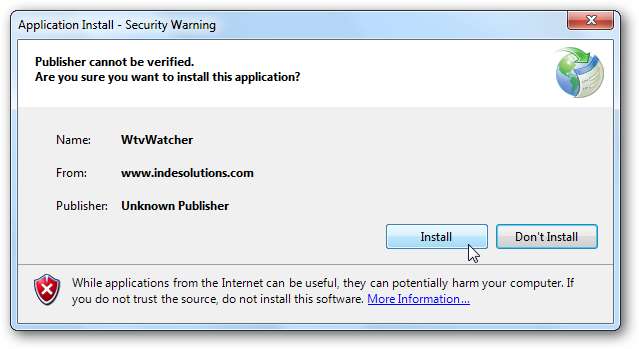
Efter installationen kommer WtvWatcher att dyka upp i det nedre högra hörnet på skärmen.
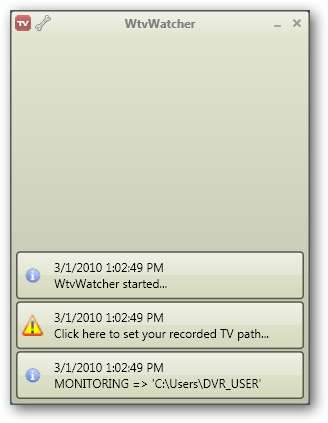
Du måste ange sökvägen till din inspelade TV-katalog. Klicka på knappen för "Klicka här för att ställa in din inspelade TV-väg ..."
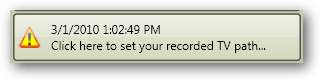
Fönstret WtvWatcher-inställningar öppnas ...
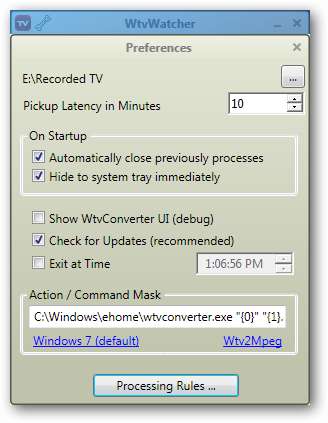
... och du uppmanas att bläddra efter din inspelade TV-mapp. Om du inte ändrade standardplatsen vid installationen hittar du den på C: \ Användare \ Offentlig \ Inspelad TV . Klicka på “OK” när du är klar.
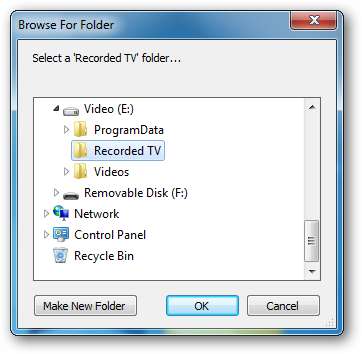
Klicka på “X” för att stänga skärmen Inställningar.
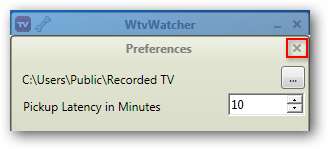
Du bör nu se WtvWatcher börja konvertera befintliga WTV-filer.

Processen bör bara ta några minuter per fil. Obs! Om WtvWatcher upptäcker ett fel under konverteringsprocessen kommer den ursprungliga WTV-filen inte att raderas.

Du kommer antagligen vilja köra WtvWatcher vid start. Detta gör det möjligt för WtvWatcher att ständigt söka efter nya .wtv-filer att konvertera. Det finns ingen inställning i programmet som ska köras vid start, så du måste kopiera WTV-ikonen från skrivbordet till Windows startmeny "Startup" -katalog. För att göra det, klicka på Start> Alla program, högerklicka på Startup och klicka på Öppna alla användare.
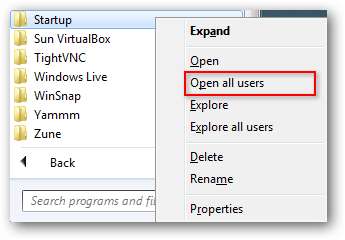
Dra och släpp, eller klipp ut och klistra in, WtvWatcher-skrivbordsgenvägen i Börja mapp.
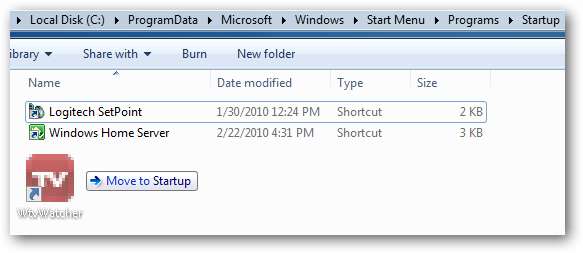
DVRMSToolBox och DTBAddIn
Därefter måste vi ladda ner och installera DVRMSToolBox och DTBAddIn. Dessa två programvaror kommer att göra det faktiska kommersiella hoppet. När du har laddat ner zip-filen DVRMSToolBox, extraherar du den och dubbelklickar på filen setup.exe. Klicka på "Nästa" för att starta installationen.
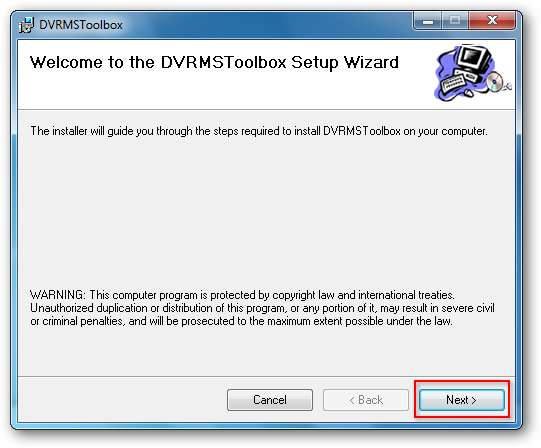
Om inte DVRMSToolBox endast används av administratörskonton, kryssa i rutan "Ändra filbehörigheter". Klicka på "Nästa".

När du kommer till avmarkera . Vi kommer inte att använda den applikationen.
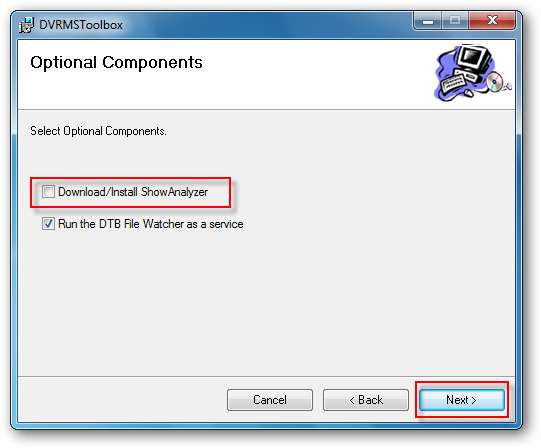
När installationen är klar klickar du på "Stäng".
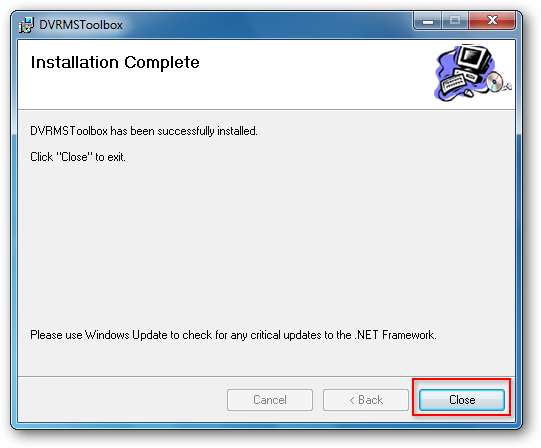
Därefter måste vi installera DTBAddin. Packa upp nedladdningsmappen och kör lämplig .msi-fil för ditt system. Den finns i 32- och 64-bitarsversioner.
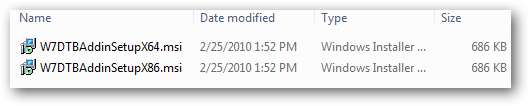
Dubbelklicka bara på filen och ta standardalternativen. Klicka på "Slutför" när installationen är klar. Du uppmanas sedan att starta om datorn.

När din dator har startat om öppnar du DVRMSToolBox inställningar genom att gå till Start> Alla program, DVRMSToolBox och klicka på DVRMStoMPEGSettings.
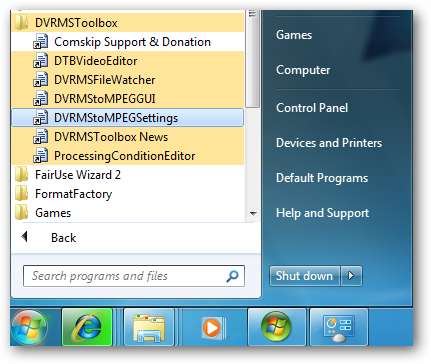
På MC Addin fliken, se till att är kontrollerat. Det borde vara som standard.

Kontrollera att fliken Kommersiell hoppa över alternativet är valt. Klicka på "Spara".

Om du försöker titta på inspelad TV innan filkonverteringen och kommersiell indexering är klar får du följande meddelande dyker upp i Media Center. Om du klickar på Ja börjar indexeringen av reklamfilmerna om WtvWatcher redan har konverterat den till dvr-ms.

Nu är du redo att luta dig tillbaka och titta på din inspelade tv utan att behöva vänta på de långa reklamuppehållen.

Slutsats
DVRMSToolBox är en kraftfull och komplex applikation med en mängd funktioner och verktyg. Vi har visat dig ett snabbt och enkelt sätt att få din Windows Media Center-installation att hoppa över reklam. Denna inställning, som nästan alla kommersiella hoppuppsättningar, är inte perfekt. Ibland hittar du en reklam som inte hoppas över.
Behöver du hjälp med att konfigurera din Windows 7-dator för TV? Kolla in vår tidigare handledning om ställa in live-TV i Windows Media Center .
Länkar







